Unser Gehirn ist nicht dafür geschaffen, unendlich viele Erkenntnisse aus Meetings zu speichern – KI hingegen schon.
Natürlich verfügt Zoom über ein integriertes Feature zur KI-gestützten Erstellung von Notizen, aber es erfasst möglicherweise nicht alle Nuancen, die Sie benötigen. Wenn Sie es leid sind, sich Notizen zu machen oder wichtige Details zu verpassen, ist es an der Zeit, einen Schritt weiter zu gehen. In diesem Blog zeigen wir Ihnen, wie Sie die Erstellung Ihrer Notizen für Zoom-Meetings automatisieren können und warum ClickUp die klügere Wahl sein könnte.
⏰60-Sekunden-Zusammenfassung
Zoom Notes verwendet KI, um Meetings zu transkribieren, Schlüsselpunkte zu erfassen und Elemente für Maßnahmen hervorzuheben, damit Sie organisiert bleiben
So aktivieren Sie die Funktion:
- Aktivieren Sie den KI-Assistenten in Ihren Einstellungen für Zoom
- Aktivieren Sie "Meeting-Zusammenfassung und Notizen" und passen Sie die Berechtigungen nach Bedarf an
- Starten Sie Ihr Zoom-Meeting und klicken Sie im unteren Bereich auf KI-Begleiter
- Überprüfen Sie Ihre Notizen in Echtzeit oder finden Sie sie später in "Aufgezeichnet" oder "Vorherige Meetings" wieder
- Notizen bearbeiten und für Ihr Team freigeben
Einschränkungen von Zoom Notes: Limitierte Formatierung, Zusammenarbeit, Offline-Zugriff, Integrationen und Aufbewahrung von Notizen
Wie ClickUp helfen kann:
- Bietet Vorlagen für Meetings und die Integration von Zoom für einen reibungsloseren Workflow
- Nehmen Sie an Meetings teil, zeichnen Sie Unterhaltungen auf und erstellen Sie strukturierte, bearbeitbare Notizen
- Verwenden Sie ClickUp Dokumente für umfangreiche Formatierung und Zusammenarbeit in Echtzeit
- Fasst lange ClickUp-Chat-Diskussionen automatisch zusammen
- Arbeitet mit ClickUp Brain zusammen, um Fristen festzulegen, Mitglieder zuzuweisen und Benachrichtigungen zu senden
- Bietet Vorlagen für Meetings und Zoom-Integration für einen reibungsloseren Workflow
Wie man in Zoom automatisch Notizen zu Meetings macht
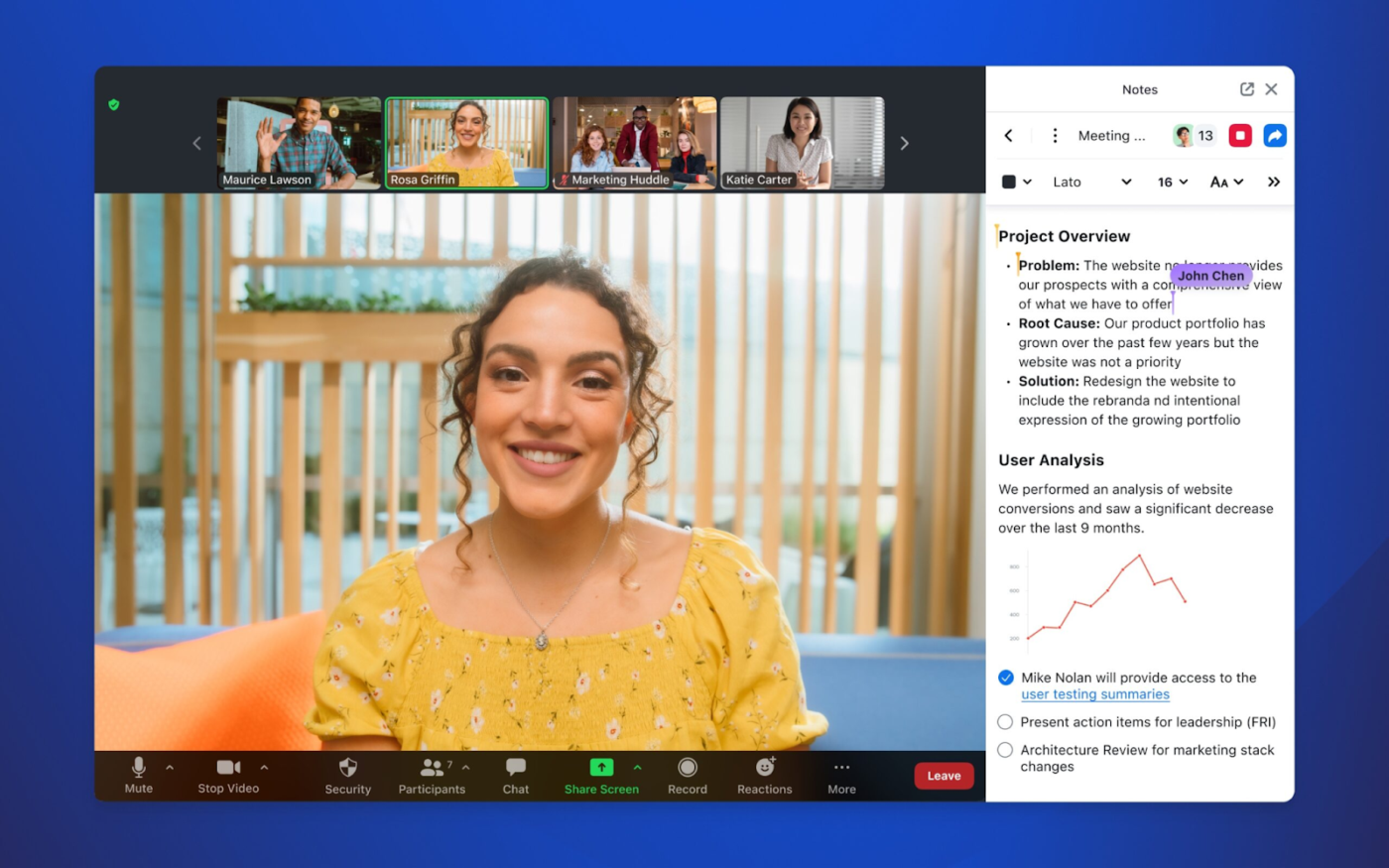
Mit Zoom Notes können Sie ganz einfach Ideen notieren, Elemente nachverfolgen und Meeting-Protokolle führen, ohne die Registerkarte wechseln zu müssen
Wenn der Gastgeber in den Steuerelementen des Meetings die Option "Notizen" aktiviert* hat, können Sie auf einen freigegebenen Editor zugreifen, in den alle Teilnehmer in Echtzeit Text eingeben können.
Möchten Sie etwas Wichtiges hervorheben? Formatieren Sie Ihren Text mit Fett, Kursiv oder Listen. Sie müssen nicht auf "Speichern" klicken, da Zoom dies automatisch erledigt.
Nach dem Meeting bleiben Ihre Notizen an Ort und Stelle. Sie können sie als Textdatei herunterladen oder per E-Mail freigeben, damit alle auf dem gleichen Stand sind.
💡 Profi-Tipp: Sparen Sie sich die Mühe, alles mitzuschreiben, indem Sie Transkripte von Videos verwenden. Aktivieren Sie einfach Live-Transkripte in Zoom, indem Sie auf die Schaltfläche neben Aufnahme klicken. Dadurch werden Untertitel für alle Sprecher hinzugefügt, sodass Sie später leicht auf die Schlüsselinformationen zugreifen können. Wenn es an der Zeit ist, Ihre Notizen zu schreiben, haben Sie alles direkt vor sich.
Wenn Sie jedoch mehr als nur einfache Notizen wünschen, ist der KI-Assistent von Zoom genau das Richtige für Sie. Er kann Zusammenfassungen erstellen, die Nachverfolgung von Elementen ermöglichen und sogar die Einbettung von Medien ermöglichen. So können Sie Meeting-Notizen automatisch erstellen:
1. Zugriff für KI-Begleiter aktivieren
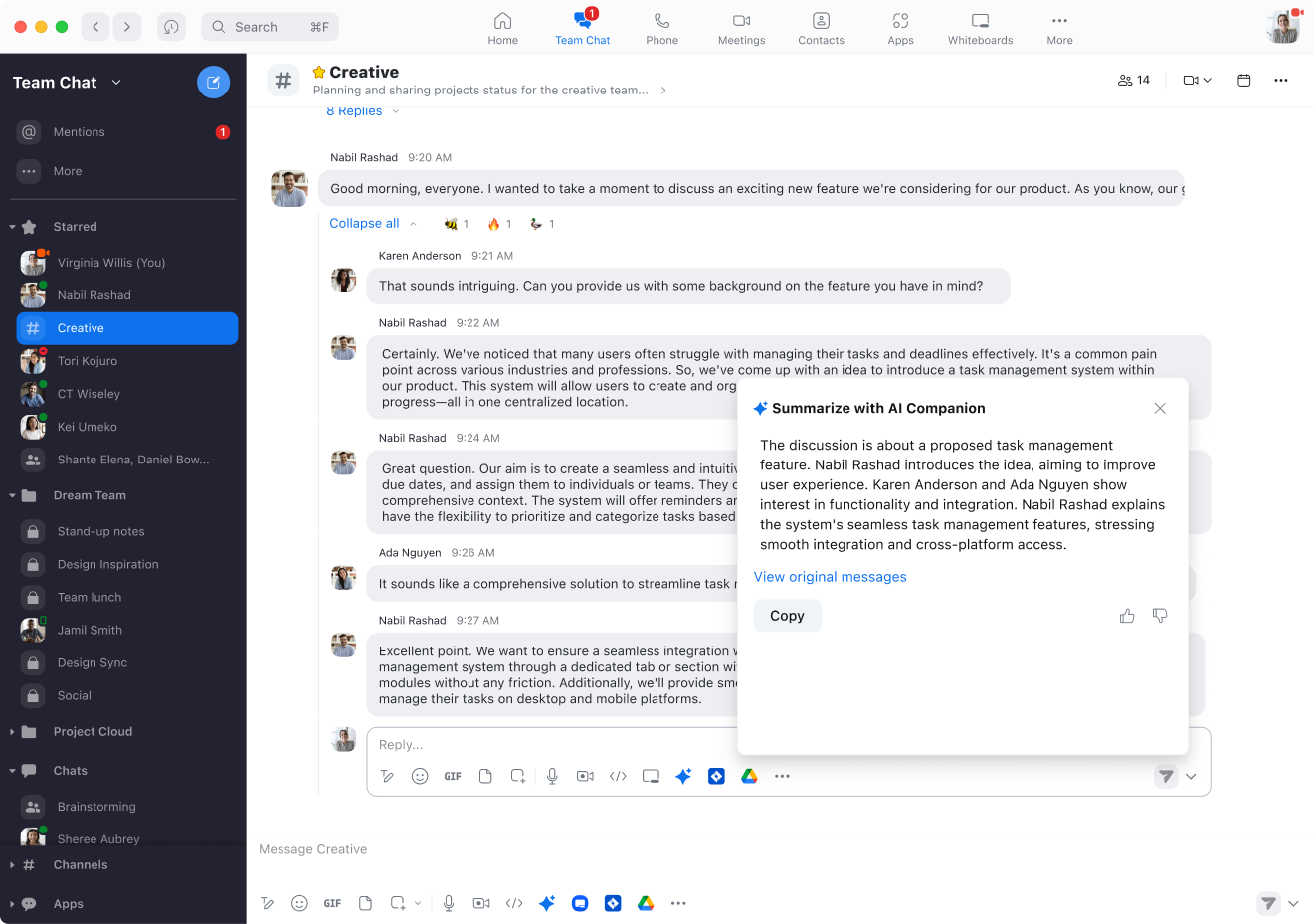
Bevor Sie beginnen, stellen Sie sicher, dass der KI-Begleiter eingeschaltet ist. Wenn Sie Teil einer Organisation sind, wird dies wahrscheinlich von Ihrem Administrator für das Konto bei Zoom gesteuert. Wenn Sie ein persönliches Konto haben, prüfen Sie, ob Ihr Plan bei Zoom dies beinhaltet.
Sobald es aktiviert ist, öffnen Sie Zoom, klicken Sie auf Ihr Profilbild, gehen Sie zu Einstellungen > KI-Begleiter und schalten Sie den Schalter um.
💡 Profi-Tipp: Die KI von Zoom kann auch lange Threads mit Nachrichten aus Ihrem Zoom-Chatfenster zusammenfassen, sodass Sie sich nicht stundenlang durch die Nachrichten lesen müssen, um den Gesamtkontext zu verstehen.
2. Umschalten auf Meeting-Zusammenfassung und Notizen
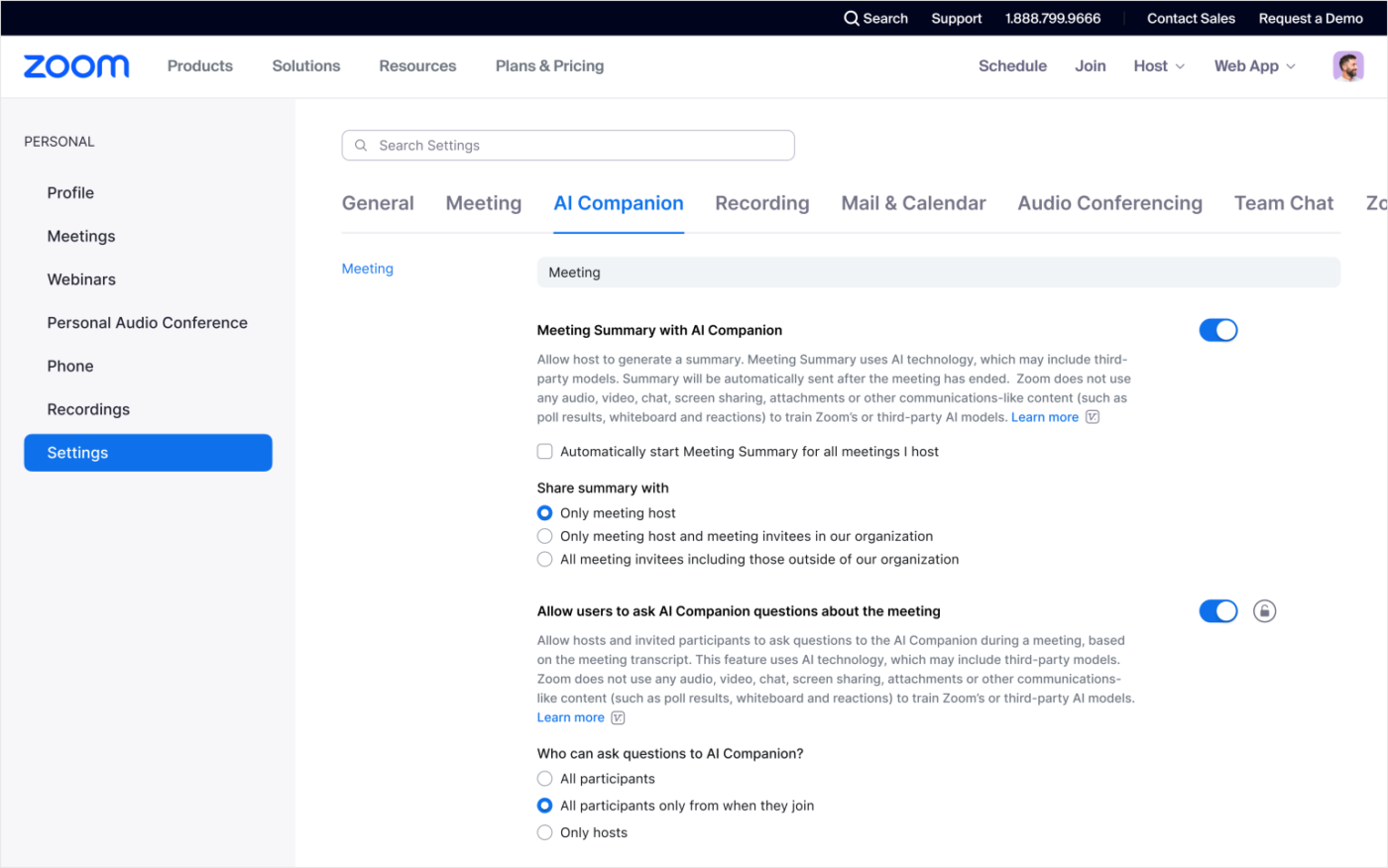
Gehen Sie nun zu den Einstellungen des KI-Assistenten und schalten Sie auf Meeting-Zusammenfassung oder Meeting-Notizen um – dies weist Zoom an, Notizen zu machen, während Sie sprechen.
Wenn Sie dies nicht für jedes Meeting manuell aktivieren möchten, stellen Sie es für wiederkehrende Anrufe über das Zoom-Webportal auf "Auto-Start" ein. Für sensiblere Gespräche, wie Einzelgespräche, können Sie die Einstellungen anpassen, um zu verhindern, dass die KI Zusammenfassungen erstellt.
*hier ist ein Zoom-Tipp für Sie: Fügen Sie Ihrem Zoom-Profil Pronomen hinzu, und der KI-Begleiter wird sie verwenden, wenn er Sie in Zusammenfassungen erwähnt.
3. Starten Sie Ihr Zoom-Meeting und aktivieren Sie den KI-Assistenten
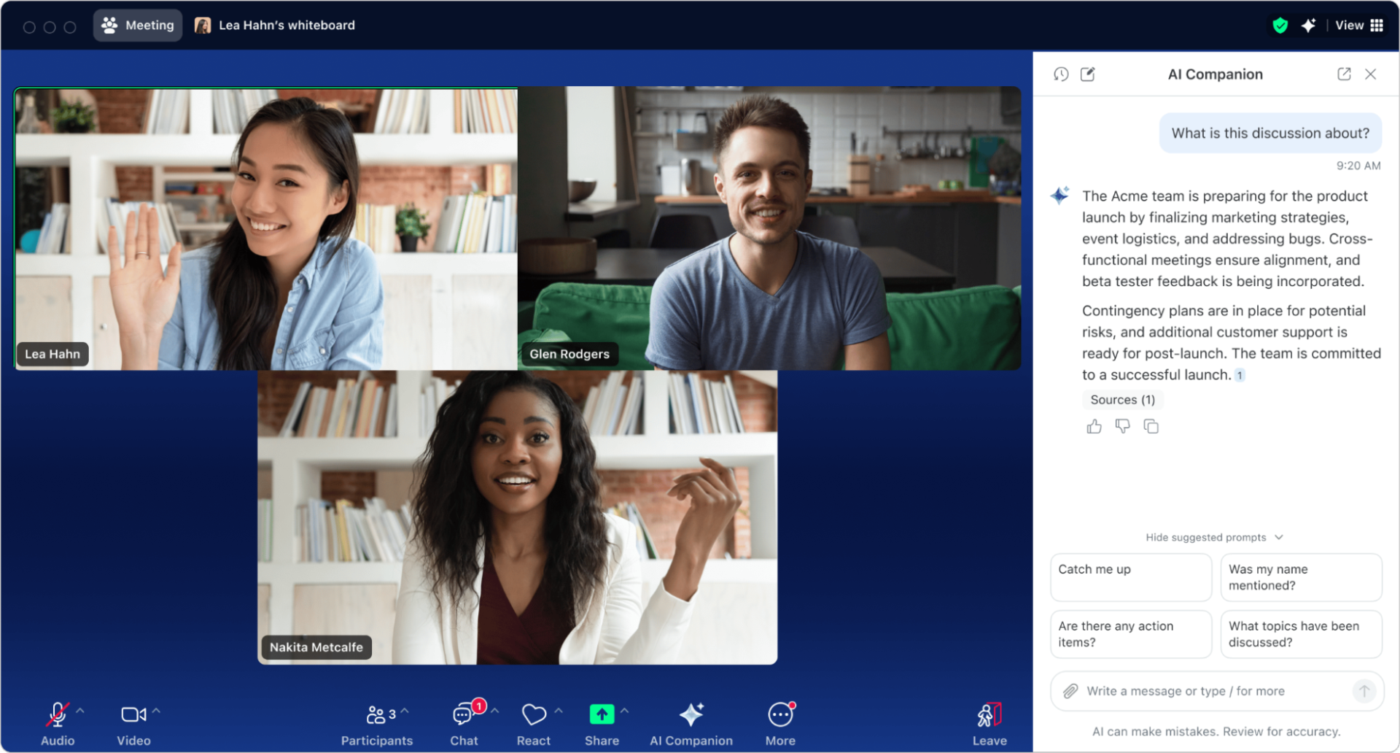
Starten Sie Ihr nächstes Meeting wie gewohnt. Sie können es im Voraus planen oder sofort beginnen. Stellen Sie sicher, dass Sie auf die neueste Version von Zoom aktualisiert haben, um alle Features des KI-Assistenten nutzen zu können.
Suchen Sie während Ihres Meetings die Schaltfläche "KI-Assistent" in der Symbolleiste, in der Sie die Optionen "Stummschalten", "Video" und "Bildschirm freigeben" sehen. Klicken Sie darauf, um das Fenster "KI-Assistent" zu öffnen.
4. Zugriff auf und Überprüfung von Notizen während (oder nach) dem Meeting
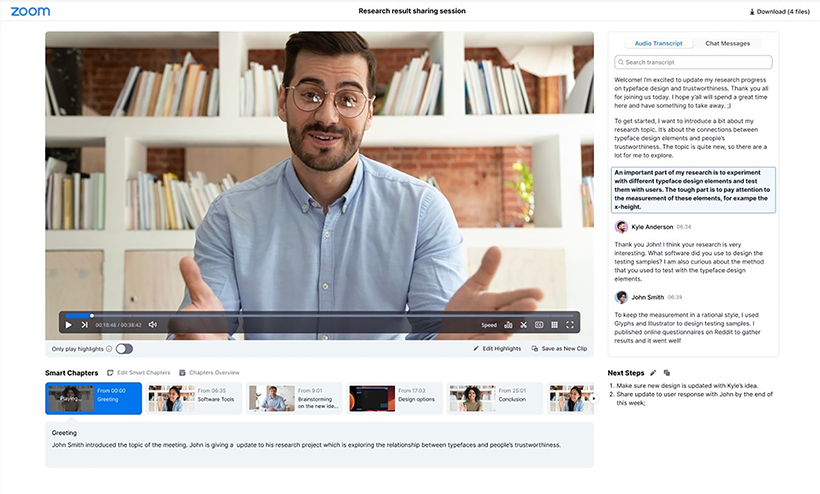
AI Companion aktualisiert Ihre Notizen live während des Meetings, aber Sie können sie auch später überprüfen, wenn Sie eine Auffrischung benötigen. Sie finden sie unter:
- Ihre E-Mail (wenn Sie automatische Zusammenfassungen aktiviert haben)
- Das Zoom-Webportal
- Der Abschnitt "Aufgezeichnete Meetings" in der App Zoom
- Die Registerkarte "Vorherige Meetings"
5. Bearbeiten und geben Sie die fertigen Notizen frei
Öffnen Sie nach dem Meeting die Notizen, überfliegen Sie sie, nehmen Sie die erforderlichen Anpassungen vor und geben Sie sie für Ihr Team frei. Zu erledigen innerhalb von Zoom oder exportieren Sie sie zur weiteren Bearbeitung an einem anderen Ort.
Limits bei der Nutzung von Zoom für Meetings
Sobald Sie den KI-Assistenten von Zoom verwenden, werden Sie feststellen, dass er ein wenig ... nun ja, limitiert ist. Hier sind die Schwachstellen:
- nur Nur-Text:* Keine Tabellen, Bilder oder Blöcke mit Code; nur grundlegende Formatierung. Wenn Sie detaillierte Pläne für Projekte oder Code-Schnipsel gewohnt sind, wird Ihnen das Schreiben mit Zoom Notes wie das Schreiben auf einer Serviette vorkommen
- Kein Offline-Zugriff: Wenn Sie offline sind, sind es auch Ihre Notizen. Im Gegensatz zu anderen Apps, die ohne Internet funktionieren, hält Zoom alles unter Verschluss, bis Sie wieder online sind
- Notizen sind nicht für die Ewigkeit: Je nach Ihrem Plan werden sie möglicherweise nach 30 bis 180 Tagen von Zoom gelöscht. Wenn Sie sie nicht anderweitig speichern, könnten sie verschwinden, bevor Sie es überhaupt bemerken
- Eingeschränkte Zusammenarbeit: Sie können Notizen live bearbeiten, aber sobald das Meeting beendet ist, war's das – keine Kommentare, keine Versionen oder Nachverfolgung von Änderungen. Nicht ideal, wenn Ihr Team über verschiedene Zeitzonen hinweg arbeitet
- Keine Integrationen: Möchten Sie Elemente, die Sie bearbeiten müssen, direkt an Ihren Aufgabenmanager senden? Sie müssen alles manuell kopieren und einfügen, was nicht gerade narrensicher ist
📮 ClickUp Insight: ClickUp hat herausgefunden, dass 47 % der Meetings eine Stunde oder länger dauern. Aber ist diese Zeit wirklich notwendig? Der Grund für unsere Skepsis? Nur 12 % der Befragten bewerten ihre Meetings als hochwirksam.
Die Nachverfolgung von Metriken wie generierte Aktionselemente, Durchführungsraten und Ergebnisse kann Aufschluss darüber geben, ob längere Meetings wirklich einen Wert liefern.
Die Meeting-Management-Tools von ClickUp können hier helfen! Erfassen Sie während der Diskussionen mit KI Notetaker ganz einfach Aktionselemente, wandeln Sie sie in nachverfolgbare Aufgaben um und überwachen Sie die Abschlussquoten – alles in einem einheitlichen Workspace. Sehen Sie, welche Meetings tatsächlich zu Ergebnissen führen und welche Ihrem Team nur Zeit stehlen!
Mit ClickUp effektiv Notizen während Meetings machen
Seien wir ehrlich – die KI von Zoom ist in Ordnung ... wenn Sie einfache, unauffällige Tagesordnungen und Notizen mögen, die nach ein paar Wochen in der Versenkung verschwinden. Wenn Sie Ihre Meeting-Notizen jedoch tatsächlich für etwas Produktives verwenden möchten, ist es an der Zeit, ein Upgrade durchzuführen.
ClickUp bietet Ihnen eine Notizenerfahrung, die für Sie tatsächlich funktioniert. Es ist Ihr Gedächtnis für Meetings, Ihr Projektmanager und Ihr Teamassistent in einem. Keine verlorenen Elemente, verstreuten Notizen oder Arbeit mit fünf verschiedenen Apps mehr, nur um auf dem Laufenden zu bleiben.
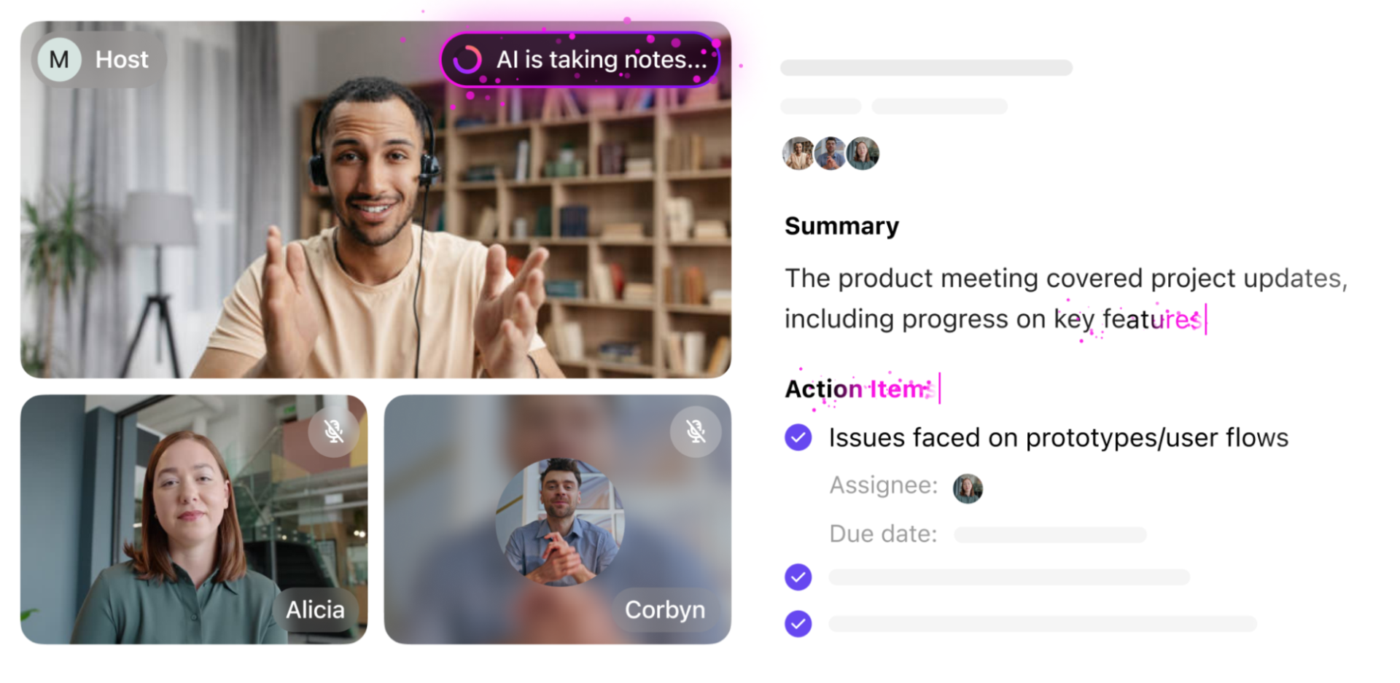
Sehen wir uns an, wie das geht.
Erfassen Sie jedes Detail Ihres Meetings mit dem KI-Notizgerät von ClickUp
Haben Sie schon einmal ein Meeting beendet und gedacht: "Moment mal, was haben wir gerade beschlossen?" Mit ClickUp AI Notetaker passiert Ihnen das nie wieder.
Es nimmt an Ihren virtuellen Meetings teil, zeichnet alles auf und organisiert Ihre Notizen automatisch; abgeschlossen mit den wichtigsten Erkenntnissen, Aktionselementen und Rednerzuschreibungen. Sie erhalten eine detaillierte, strukturierte Zusammenfassung, ohne einen Finger zu rühren.
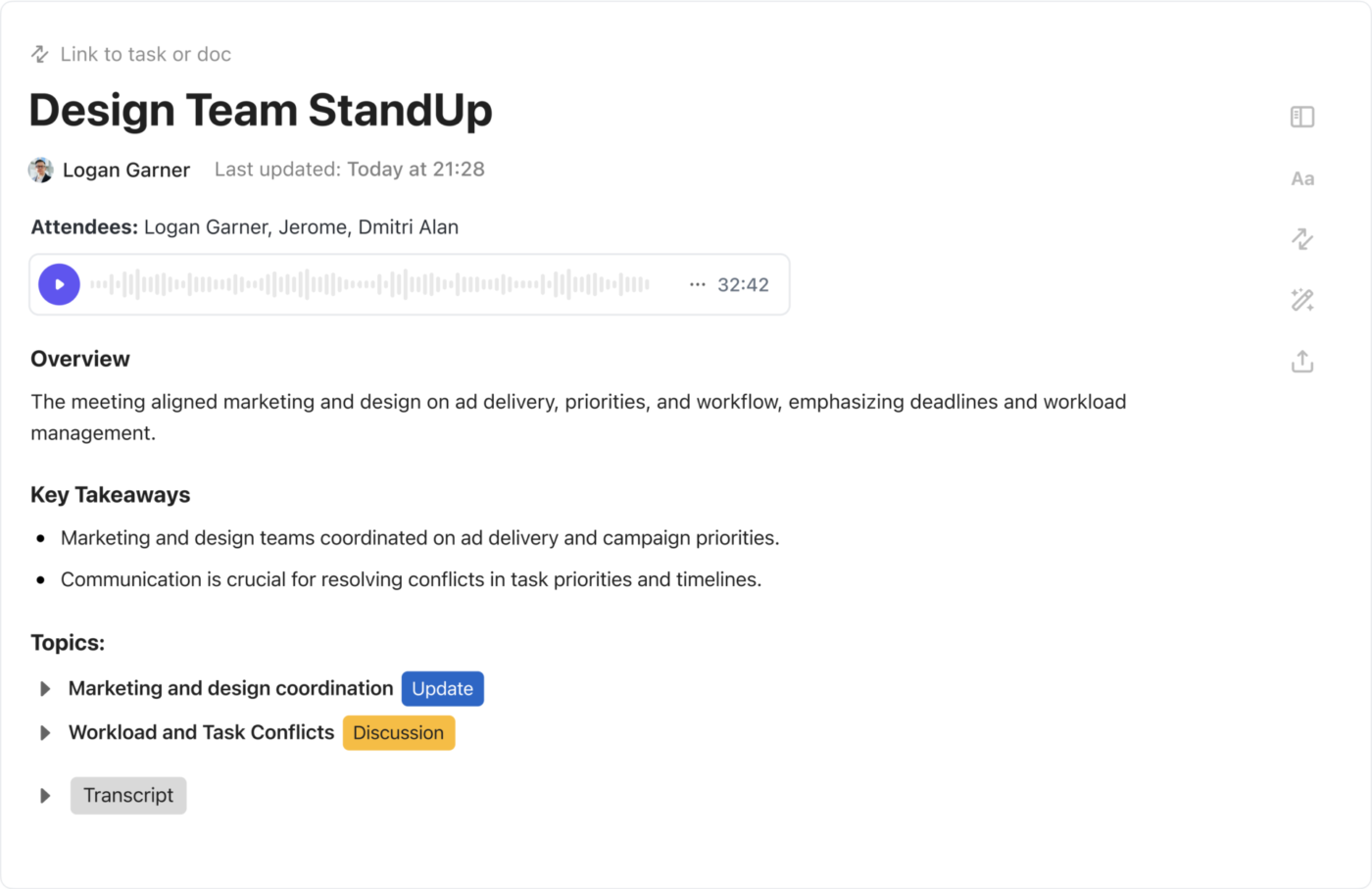
Zu erledigen: Dieses KI-Tool für Notizen erledigt Folgendes für Sie:
- Automatische Transkription von Meetings, indem das Meeting angehört, Sprache in Text umgewandelt und die Notizen nach Redner und Zeit organisiert werden
- Erzeugt nach jedem Meeting automatisch Zusammenfassungen mit den wichtigsten Punkten, Entscheidungen und Elementen, sodass Sie nicht das gesamte Protokoll lesen müssen
- Identifiziert und verfolgt Aktionselemente wie in Meetings erwähnte Anfragen und Folgemaßnahmen und hebt sie hervor
- Speichert Daten in einer durchsuchbaren Datenbank, mit der Sie frühere Diskussionen anhand von Schlüsselwörtern finden können
🎉 Interessante Tatsache: Zoom behandelt Ihre Notizen wie ein zeitlich begrenztes Angebot; heute da, in ein paar Monaten weg. Aber ClickUp? Es hat eine "nie ablaufende" Richtlinie. Ihre Notizen, Transkripte und Aktionselemente bleiben für immer erhalten. Und mit unbegrenztem Speicherplatz in allen kostenpflichtigen Plänen müssen Sie nie wieder das Spiel "Welche Datei lösche ich?" spielen.
Verwenden Sie ClickUp Dokumente, um umfassende, gut formatierte Notizen zu erstellen
Manchmal reicht ein einfaches Transkript nicht aus. Sie benötigen ein vollständig strukturiertes, interaktives Dokument.
Mit ClickUp Dokumente können Sie:
📌 Erstellen Sie detaillierte Notizen zu Meetings mit umfangreichen Formaten, Bildern, Tabellen und Checklisten. 📌 Betten Sie Pläne, Sprints und Roadmaps für Projekte direkt in Ihre Meeting-Notizen ein. 📌 Arbeiten Sie in Echtzeit zusammen – fügen Sie Kommentare hinzu, taggen Sie Teamkollegen und verfolgen Sie Änderungen nach. 📌 Organisieren Sie alles nach Projekt oder Abteilung, damit Sie nie den Kontext verlieren
Und da ClickUp jede Version Ihres Dokuments speichert, können Sie Änderungen bei Bedarf jederzeit rückgängig machen. Nie wieder die Frage stellen: "Moment mal, wer hat diese wichtige Notiz gelöscht?"
Probieren Sie das aus 👉 Geben Sie die Notizen zu Meetings direkt in ClickUp Chat frei, taggen Sie Ihr Team und besprechen Sie Schlüsselpunkte in Echtzeit. Kein Wechseln der Registerkarten mehr oder die Suche nach Personen, um Updates zu erhalten!
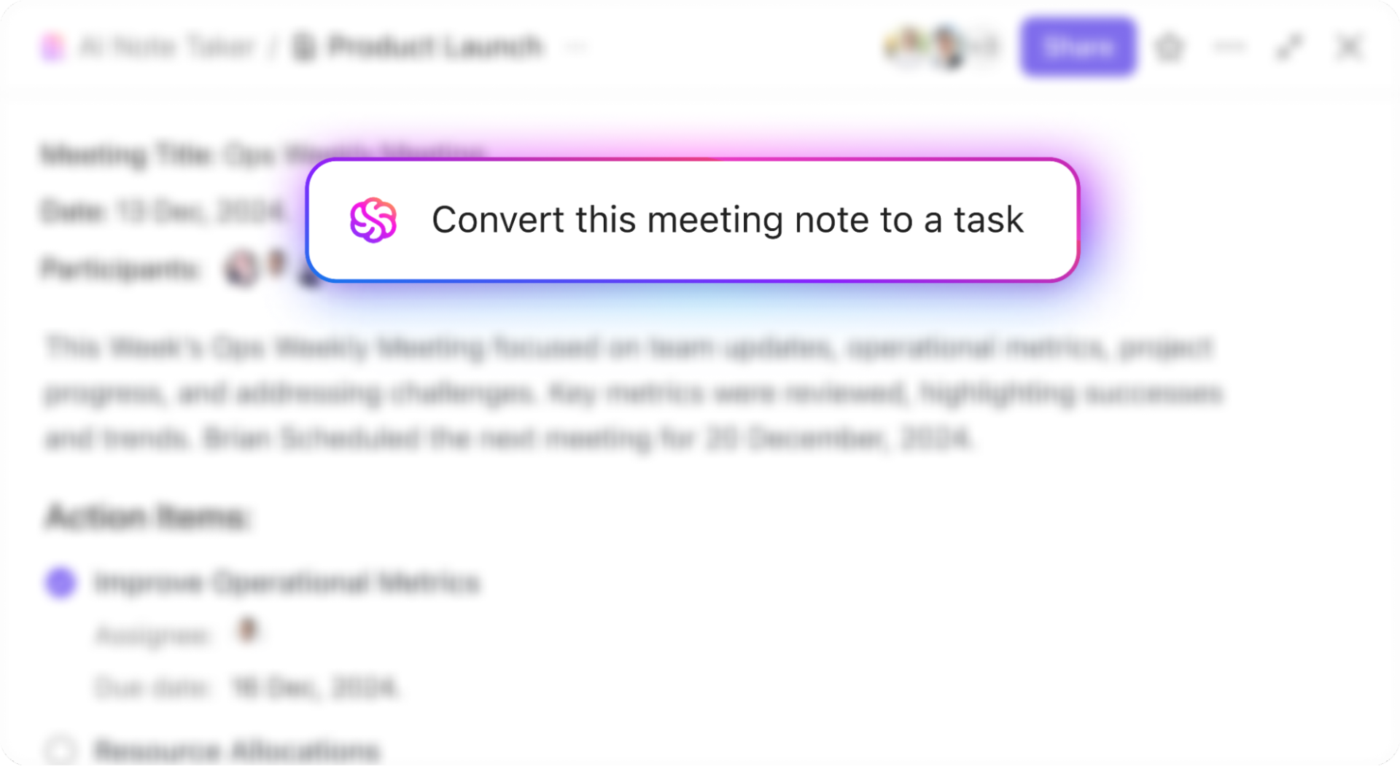
Der KI-Notiztaker wandelt außerdem mit einem Klick Aktionselemente aus Meetings in nachverfolgbare ClickUp Aufgaben um. Sie können Fälligkeitsdaten festlegen, Mitglieder des Teams zuweisen und Aufgaben mit den Notizen des Meetings verknüpfen, um den vollständigen Kontext zu erhalten.
Optimieren Sie den Prozess des Notierens mit ClickUp Brain
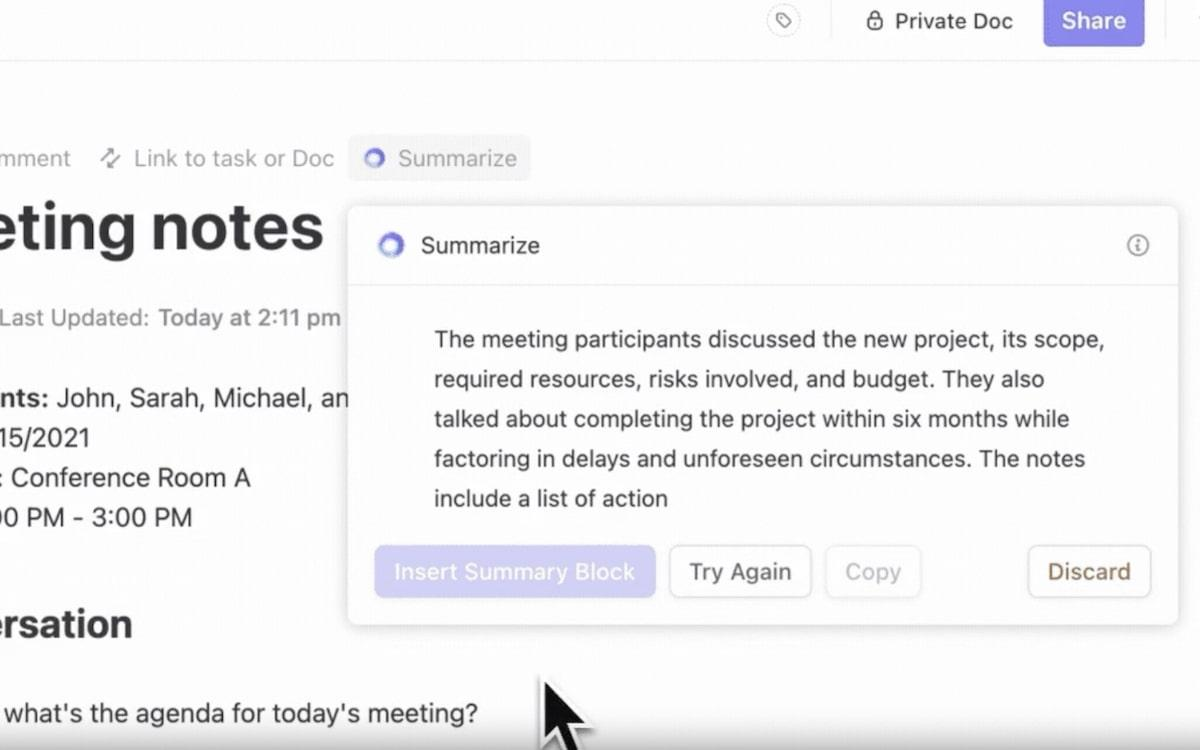
Die KI von Zoom kann ein Meeting transkribieren. ClickUp Brain kann es verstehen. So holen Sie das Beste daraus heraus:
1️⃣ Erhalten Sie sofortige Zusammenfassungen für jedes Meeting
Anstatt ein vollständiges Transkript durchzulesen, fragen Sie einfach ClickUp Brain:
- "Welches waren die drei wichtigsten Elemente aus dem heutigen Marketing-Meeting?"
- "Fassen Sie die Diskussion über die Produkt-Roadmap in einem Absatz zusammen."
So erhalten Sie klare, strukturierte Notizen, die sich ideal eignen, um sich in Sekundenschnelle auf den neuesten Stand zu bringen.
2️⃣ Automatisierung von Workflows direkt aus Ihren Notizen
Wenn in Meetings Entscheidungen getroffen werden, kann ClickUp Brain den nächsten Schritt für Sie übernehmen. Es kann:
- Starten Sie Workflows zur Genehmigung, wenn eine Entscheidung eine Unterschrift erfordert
- *erstellen Sie Aufgaben direkt aus den Notizen des Meetings (z. B. "Mike mit der Neugestaltung der Website beauftragen, bis Freitag fällig")
- erinnern Sie Teams an Fristen*, damit nichts übersehen wird
💡 Probieren Sie diese Eingabeaufforderungen aus:
- "Zeigen Sie mir, wer aus diesem Anruf noch ausstehende Elemente hat."
- "Verwandeln Sie alle Folgemaßnahmen aus diesem Meeting in Aufgaben."
- "Liste alle Termine auf, die im Meeting erwähnt werden."
Sie können auch ClickUp Automatisierungen einrichten, um die Teilnehmer von Meetings zu benachrichtigen, wenn neue Aufzeichnungen und Transkripte verfügbar sind, und so sicherzustellen, dass alle sofort Zugang zu den Materialien des Meetings erhalten.
Verschaffen Sie sich einen Vorsprung mit den Vorlagen für Meetings von ClickUp
Bei einem wachsenden Berg an Arbeit ist es keine Überraschung, dass uns manchmal die Zeit ausgeht (wem geht das nicht so?). Für Zeiten wie diese können Sie auf die riesige Sammlung anpassbarer Vorlagen von ClickUp zurückgreifen.
Eine unserer Top-Empfehlungen für das Erstellen von Notizen ist die Vorlage für ClickUp-Meeting-Notizen.
Hier sind die Vorteile:
- Vorformatierte Abschnitte – Sie müssen keine neuen Dokumente von Grund auf neu erstellen. Enthält Spaces für Tagesordnungspunkte, Diskussionspunkte, Aktionspunkte und nächste Schritte
- aufgabenintegration* – Im Gegensatz zu statischen Notizen können Sie mit ClickUp Schlüsselpunkte in Aufgaben umwandeln, sie Mitgliedern Ihres Teams zuweisen und Fälligkeitsdaten festlegen – alles innerhalb der Vorlage
- Zusammenarbeit in Echtzeit – Ganz gleich, ob sich Ihr Team im selben Raum befindet oder über verschiedene Zeitzonen verteilt ist, jeder kann in Echtzeit zu den Notizen beitragen und diese bearbeiten
- *durchsuchbar und organisiert – Nie wieder endloses Scrollen durch alte Dokumente. Mit dem Tag- und Ordner-System von ClickUp lassen sich frühere Notizen zu Meetings ganz einfach und sofort finden
Um jedoch eine formelle Aufzeichnung von Entscheidungen zu führen, verwenden Sie die Vorlage für Sitzungsprotokolle von ClickUp. Sie hilft Ihnen bei der Dokumentation von Schlüsseldiskussionen, der Nachverfolgung von Aktionselementen und der Rechenschaftspflicht aller Beteiligten.
Meetings sollten nicht wie ein schwarzes Loch sein, in dem Ideen verschwinden. Mit diesen Vorlagen bleibt alles organisiert. Kein lästiges Suchen nach Notizen mehr. Nur klare, strukturierte Meetings, die tatsächlich zu Maßnahmen führen.
💡 Profi-Tipp: Müssen Sie vor oder während eines Meetings Ideen notieren? ClickUp Notepad ist perfekt, um Gedanken spontan festzuhalten. Sie können diese Notizen ganz einfach in Aufgaben umwandeln und sie zu Ihren Vorlagen für Meetings hinzufügen. So können Sie Ihre Ideen auf einfache Weise organisieren, ohne zwischen verschiedenen Tools wechseln zu müssen.
Integrieren Sie ClickUp in Zoom und andere tools, um maximale Effizienz zu erzielen

Mit integrierten Integrationen können Sie ClickUp mit über 1.000 Tools von Drittanbietern verbinden – darunter viele KI-Tools und -Plattformen für Notizen wie Zoom.
Zu erledigen ist lediglich ein Besuch im App-Center, wo Sie Alle Apps durchsuchen oder eine Kategorie aus dem linken Bereich auswählen können. Zum Beispiel finden Sie Zoom in der Kategorie Kommunikation und andere ähnliche Plattformen. Sie können das Tool auch über die Suchleiste oben aufrufen.
Sobald Sie das Tool ausgewählt haben, klicken Sie auf "Verbinden", melden sich bei Ihrem Konto an, überprüfen die Berechtigungen und wählen schließlich "Zulassen", um das Setup abzuschließen.
Machen Sie Ihre Notizen auf die intelligenteste Art und Weise mit ClickUp!
Großartige Ideen können jederzeit auftauchen. Wir können Ihnen zwar nicht dabei helfen, Ihre Gedanken beim Duschen festzuhalten, aber wir können dafür sorgen, dass Sie die in Ihren Meetings freigegebenen Gedanken nie wieder verlieren.
Gute Notizen sorgen für Produktivität und stellen sicher, dass nichts übersehen wird. Das in Zoom integrierte Tool erledigt die Aufgabe, aber wenn Sie etwas Leistungsfähigeres benötigen, ist ClickUp genau das Richtige für Sie.
Mit ClickUp können Sie Notizen zu Meetings machen, Threads zusammenfassen und diese sofort in Aufgaben umwandeln – ohne dass Sie die App wechseln müssen. Legen Sie Fristen fest, weisen Sie Aufgaben zu und verfolgen Sie den Fortschritt an einem Ort.
Melden Sie sich noch heute für ein kostenloses Konto bei ClickUp an und organisieren Sie Ihre Projekte und Notizen mühelos!


